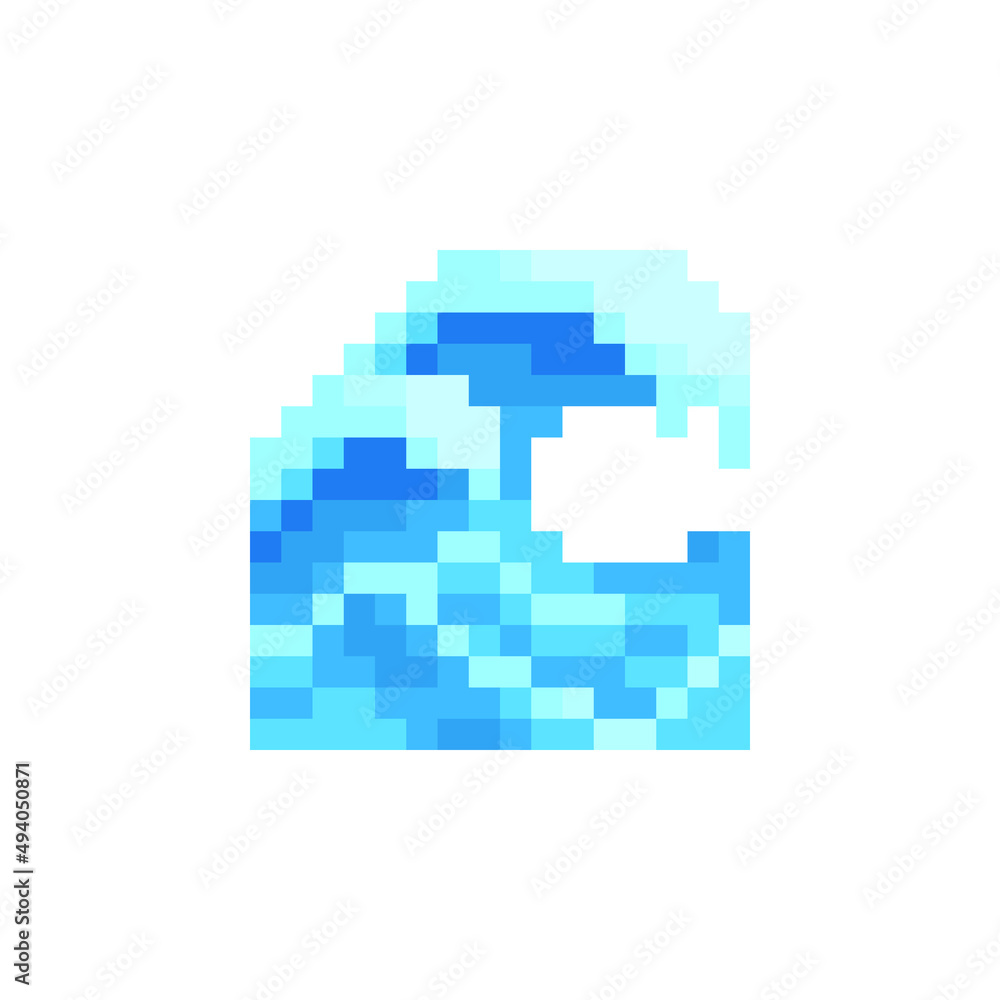1. OS에 따른 디자인
1) OS란 무엇인
2) UI 프로젝트의 이해
2. 실전 피그마 part.4
1-1. OS란 무엇인가
Operating System
운영체제: 컴퓨터 혹은 컴퓨터화 된 디바이스의 하드웨어, 소프트웨어 자원을 관리
컴퓨터 프로그램에 대한 공통 서비스를 제공
하드웨어: 중앙처리장치, 램, 모니터, 마우스, 키보드, 저장장치, 등으로 구성
프로세스, 메모리, 저장장치, 입력장치, 출력장치, 등 포함
OS: 시작은 군사적인 목적이었음.
- 지속 가능한 통신시설을 만들기 위해 개발한 인터넷
- 포탄에 탄도를 계산하기 위해 개발한 오퍼레이팅 시스템
<하는 일>
① 프로그램 간 정보 공유 : 클립보드
② 멀티태스킹 : 사용자가 하던 일을 멈추고 다른 작업을 할 때에도 운영체제가 그 일을 유지하거나 지속적으로 연장
③ 사용자 인터페이스 제공 : WIMP - 사용자가 컴퓨터와 인터랙션 하는 스타일을 정의
<OS에 따른 UI 디자인>
· 타켓 디바이스의 OS의 특성
· 디자인 철학과 원칙
· 어떤 OS를 대상으로 하는지 파악
1-2. 모바일 OS
모바일 OS
모바일 기기에 들어가는 오퍼레이팅 시스템
Apple의 iOS : Walled Garden
iOS 장치에서 실행할 수 있는 모든 모바일 앱 및 서비스를 규제
- 하드웨어와 소프트웨어를 자신들이 원하는 방향으로 최적화할 수 있다는 장점
- 너무 폐쇄적이라는 단점
애플워치 OS, 아이패드 OS, 등 장치별 모바일 OS 출시
Google : 오픈소스인 Android OS
리눅스 커널에서 실행하는 가장 대표적인 오픈소스 플랫폼
운영체제의 새로운 버전과 소스도 공개
| Apple | ||||
| 기술 전략 | 완성도 높은 기술 | 혁신 기술 | ||
| 생태계 전략 | 폐쇄적 생태계 독자적인 생태계 선택적 협력 |
협력적 생태계 개방을 통한 다양한 참여자 |
||
| 주 수익원 | 하드웨어의 판매 | 서비스 무료 제공 후 광고 수익 창출 | ||
| 디자인 시스템 | HIG | 어플리케이션 디자이너나 개발자에게 권장사항을 제공하는 소프트웨어 개발문서 인터페이스를 보다 직관적이고 학습 가능하고 일관성 있게 만들어서 사용자의 경험을 개선 |
디자인 스프린트 | 구글만의 디자인 방법론 사용자와 함께 아이디어 디자인 프로토타이핑 후 테스트 |
| Material Design | 그리드 기반의 레이아웃 반응형 애니메이션과 트랜지션 그래픽 간의 간격 빛과 그림자를 통한 연출 |
|||
| 구성 요소 | 포커싱 된 상태, 선택된 상태 활성화 & 비활성화 오류, 호버, 클릭, 드래그 |
|||
모바일 OS가 하는 일
스마트폰에 내장된 모뎀과 이동통신을 통해 인터넷에 연결 가능
모바일 앱 스토어에서 새로운 응용 프로그램 다운로드
모바일 운영체제의 인터페이스 디자인 원칙이 중요
e.g. 기본 모바일 웹 브라우저, 기본 이메일 어플리케이션, 캘린더 어플리케이션,
연락처 라이브러리, 위치 공유를 위한 GPS센서
OS 전쟁
Apple - iOS
Google - 스텔란티스, 혼다, 볼보, 제너럴모터스, 르노-닛산
자체 OS - 폭스바겐, 현대, 메르세데스-벤츠, 토요타, 테슬라
2. 실전 피그마 part.5 - 버튼 배리언츠 구성하기
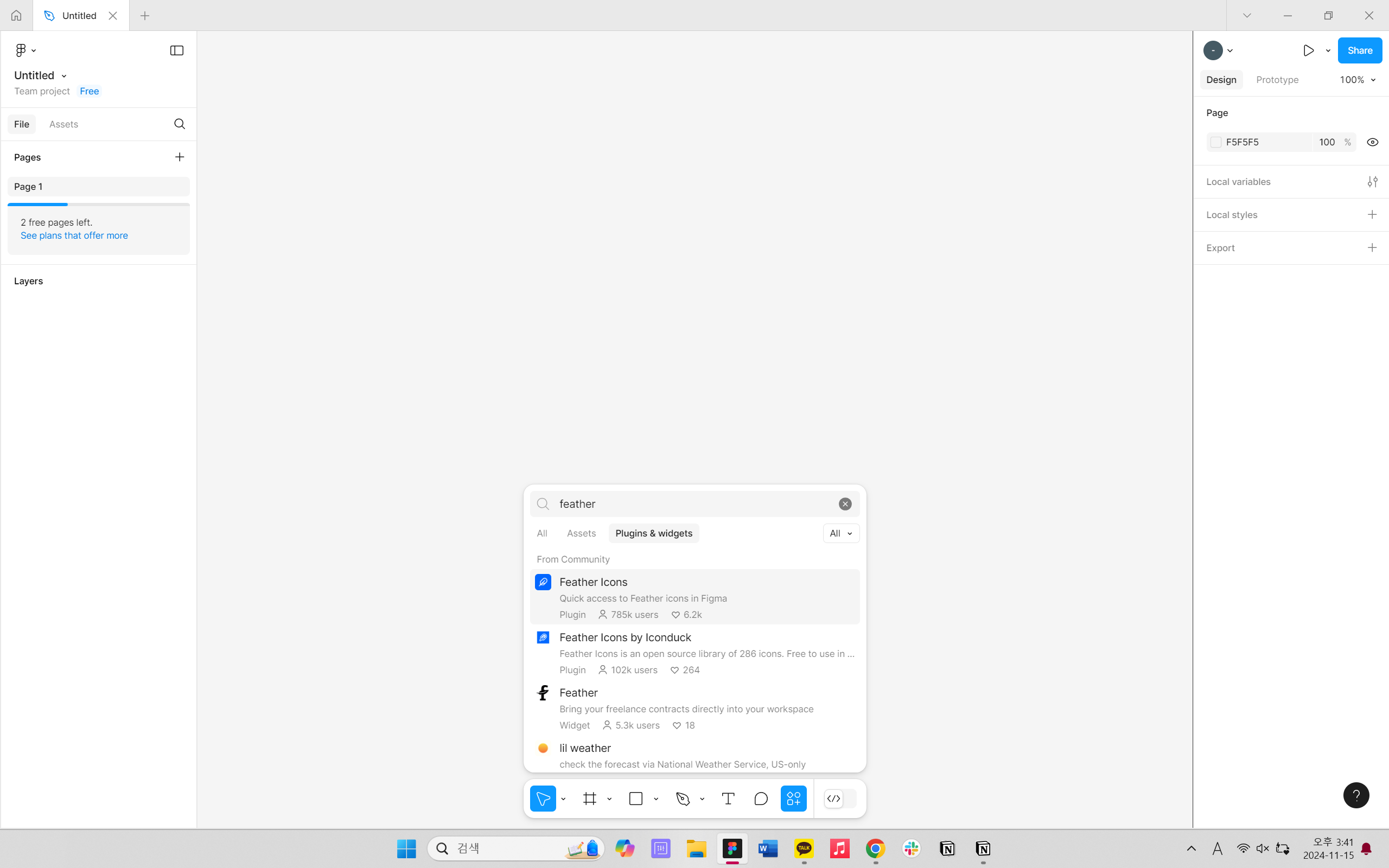
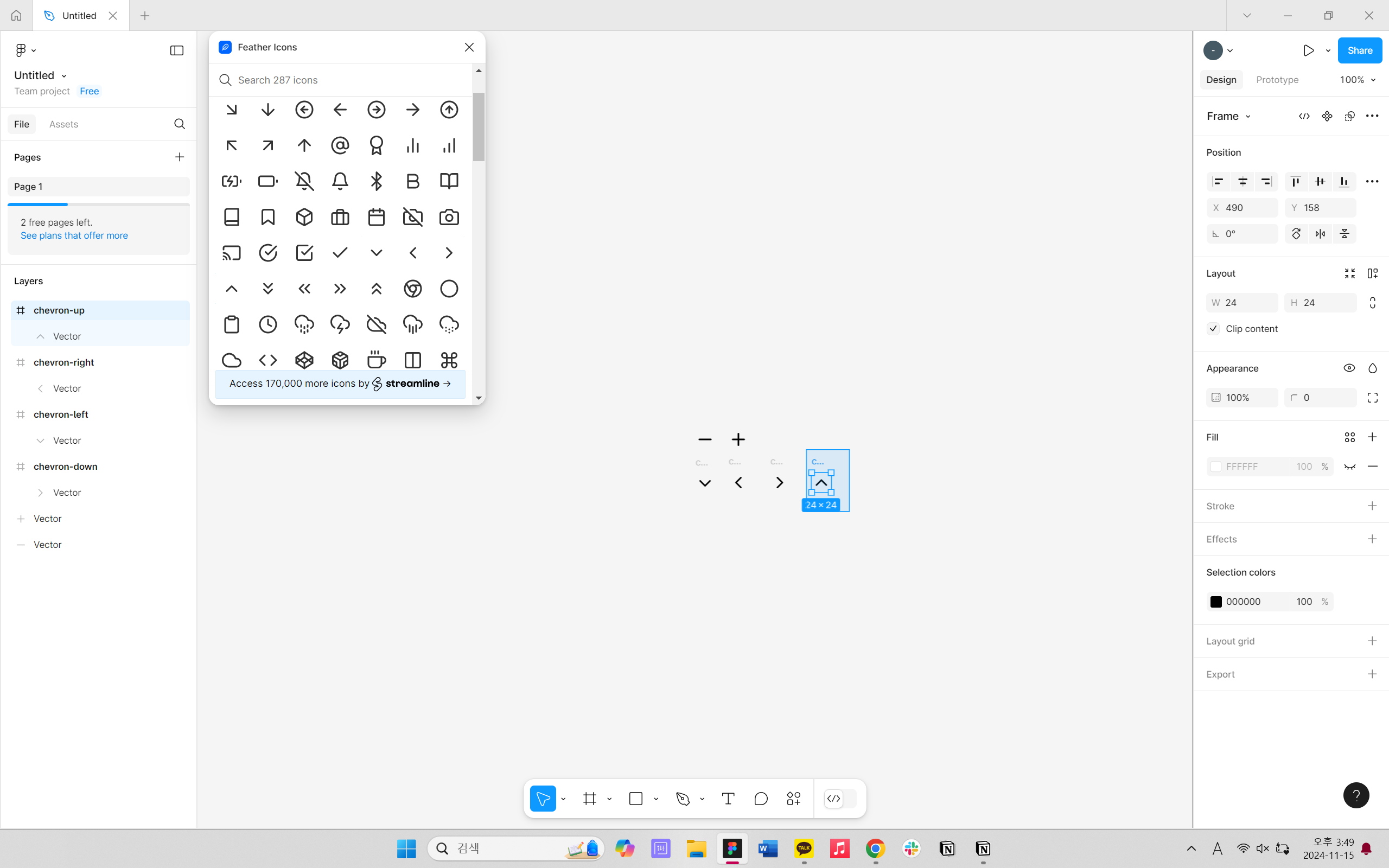
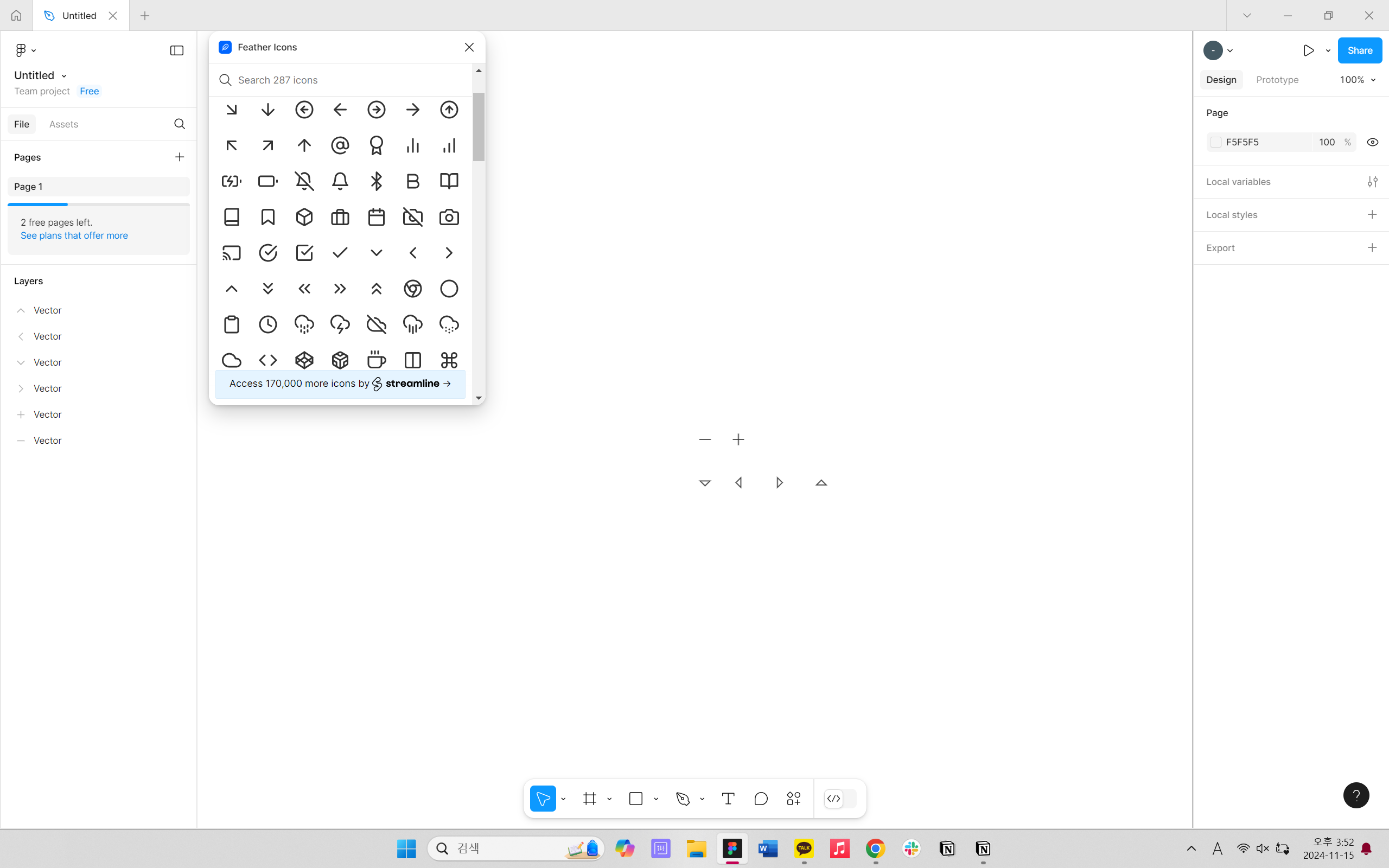
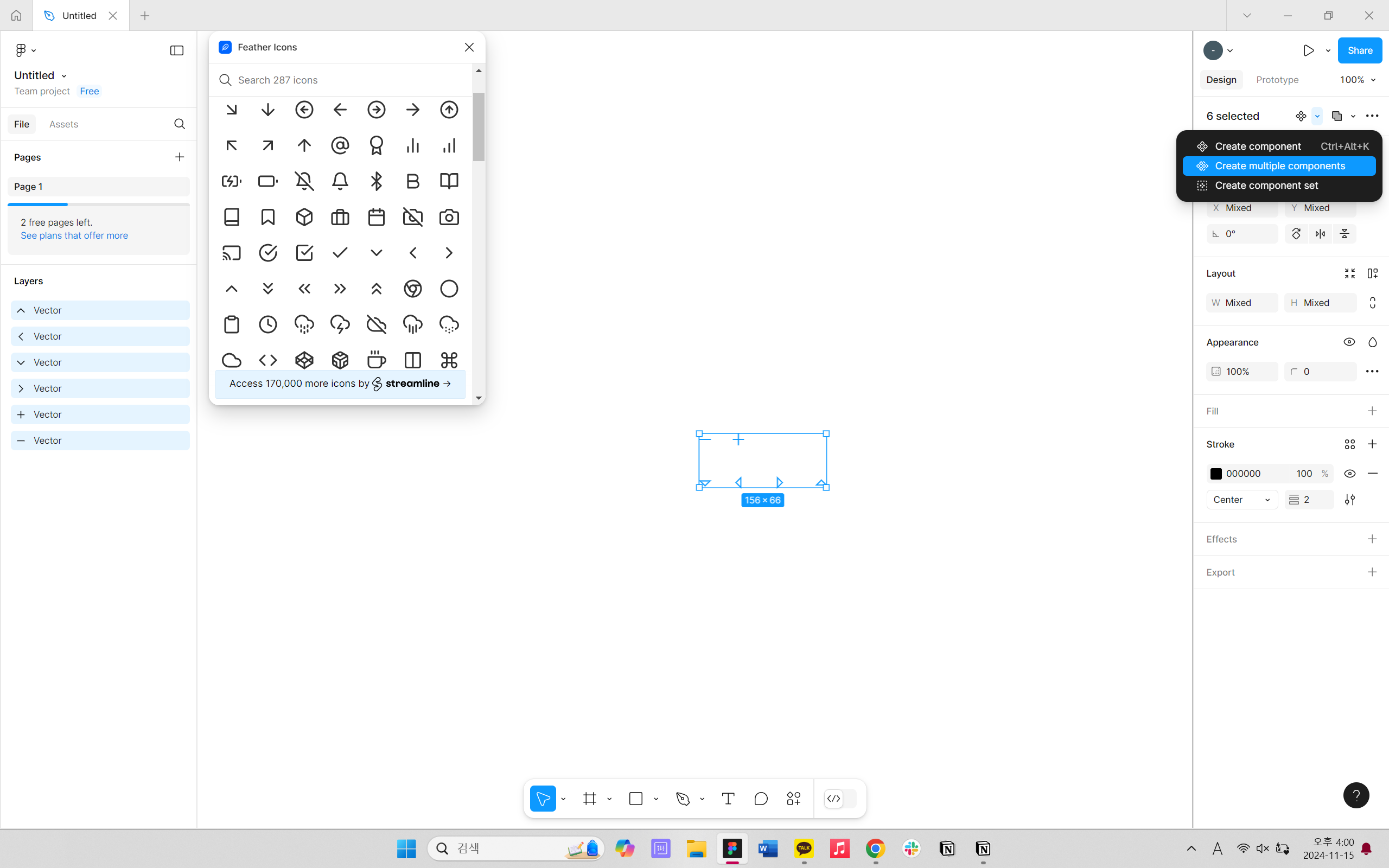
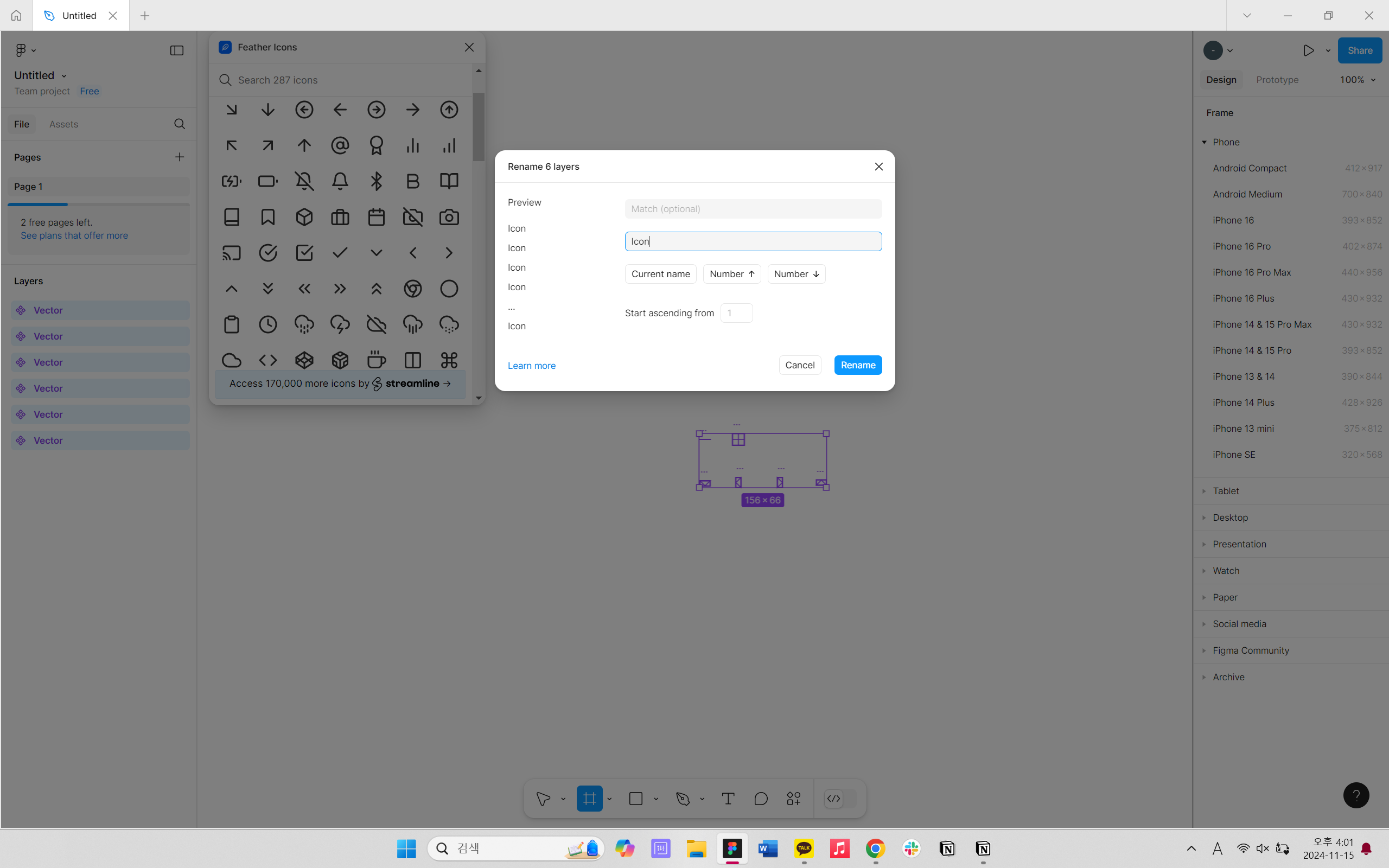
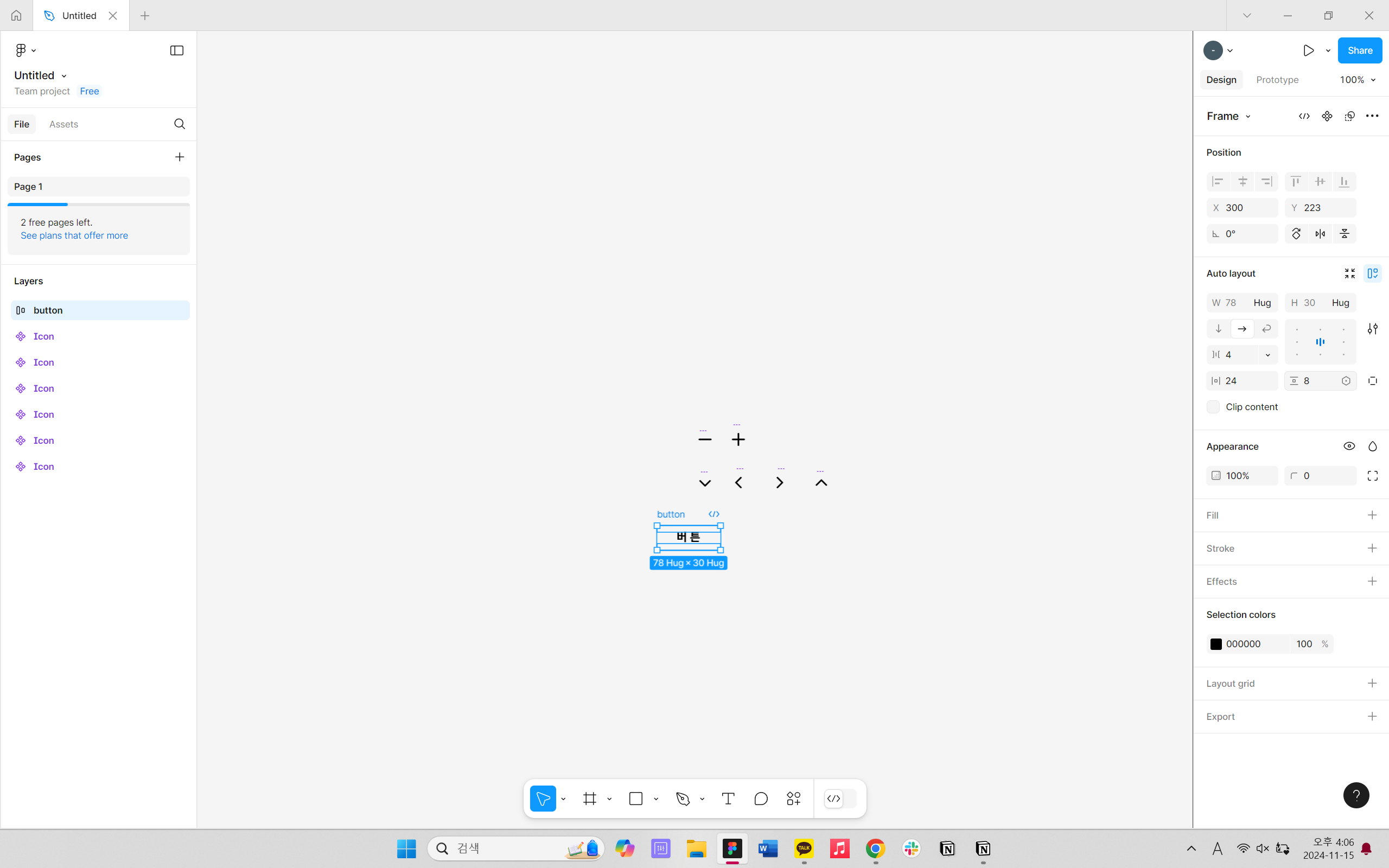
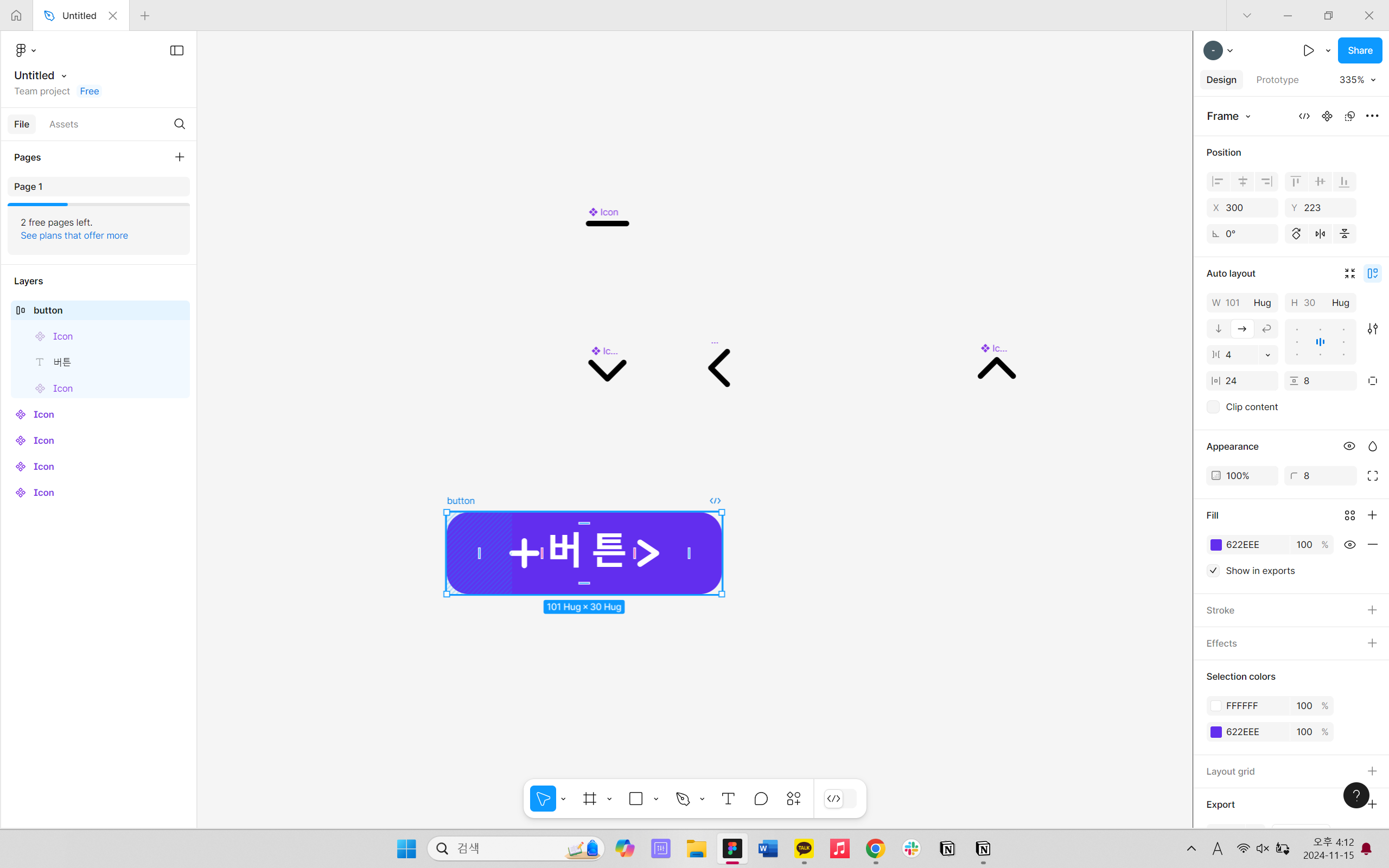
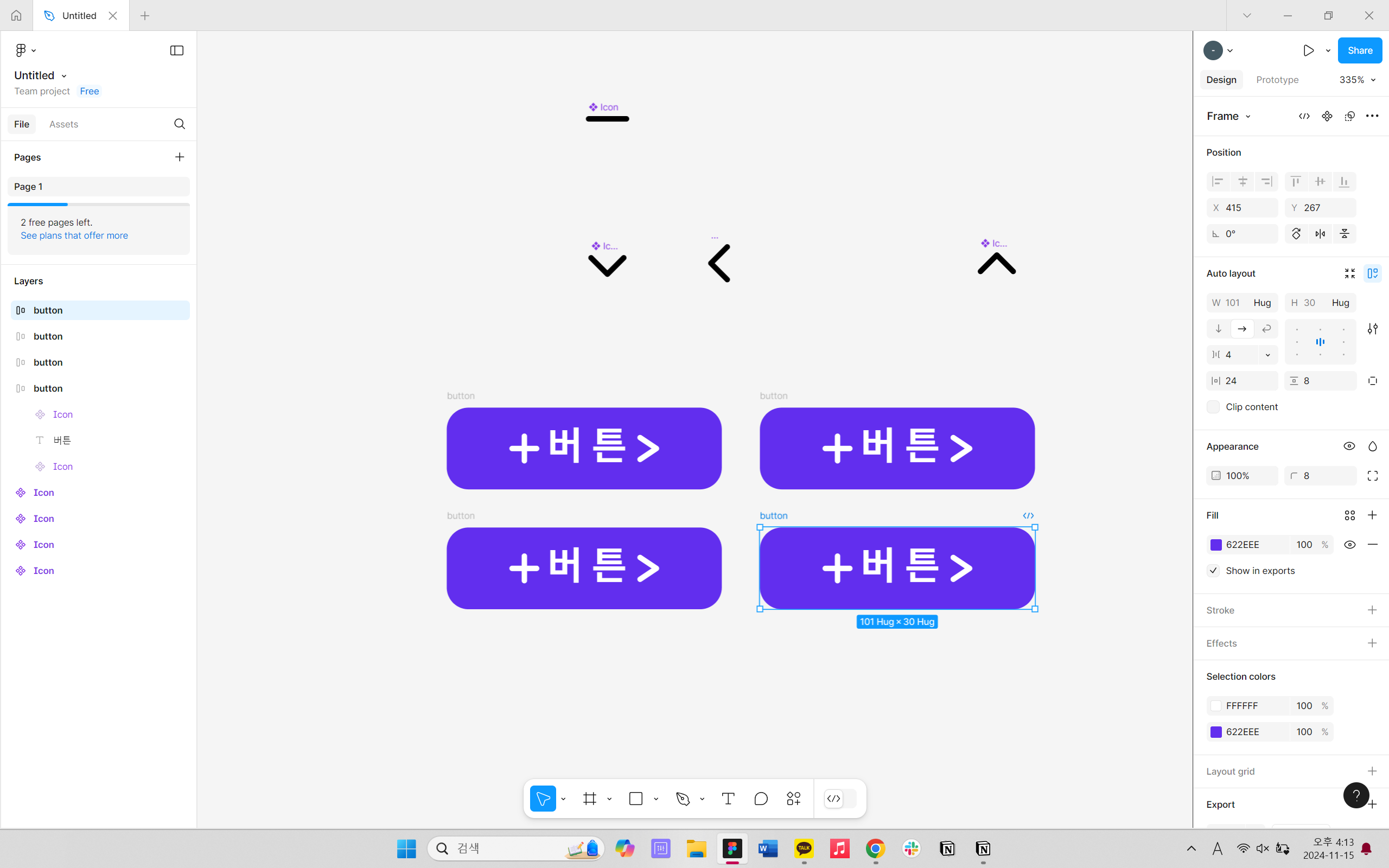
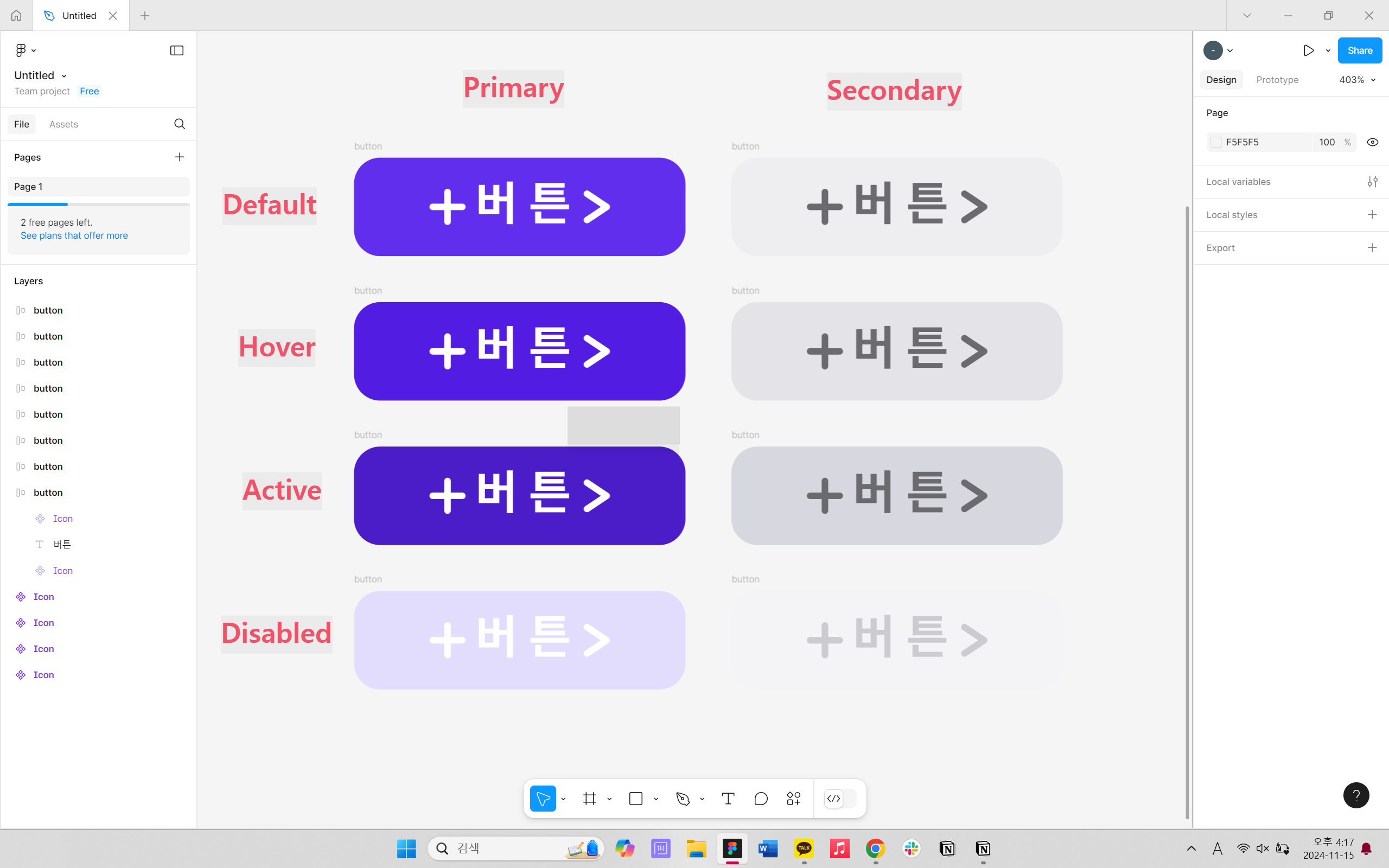
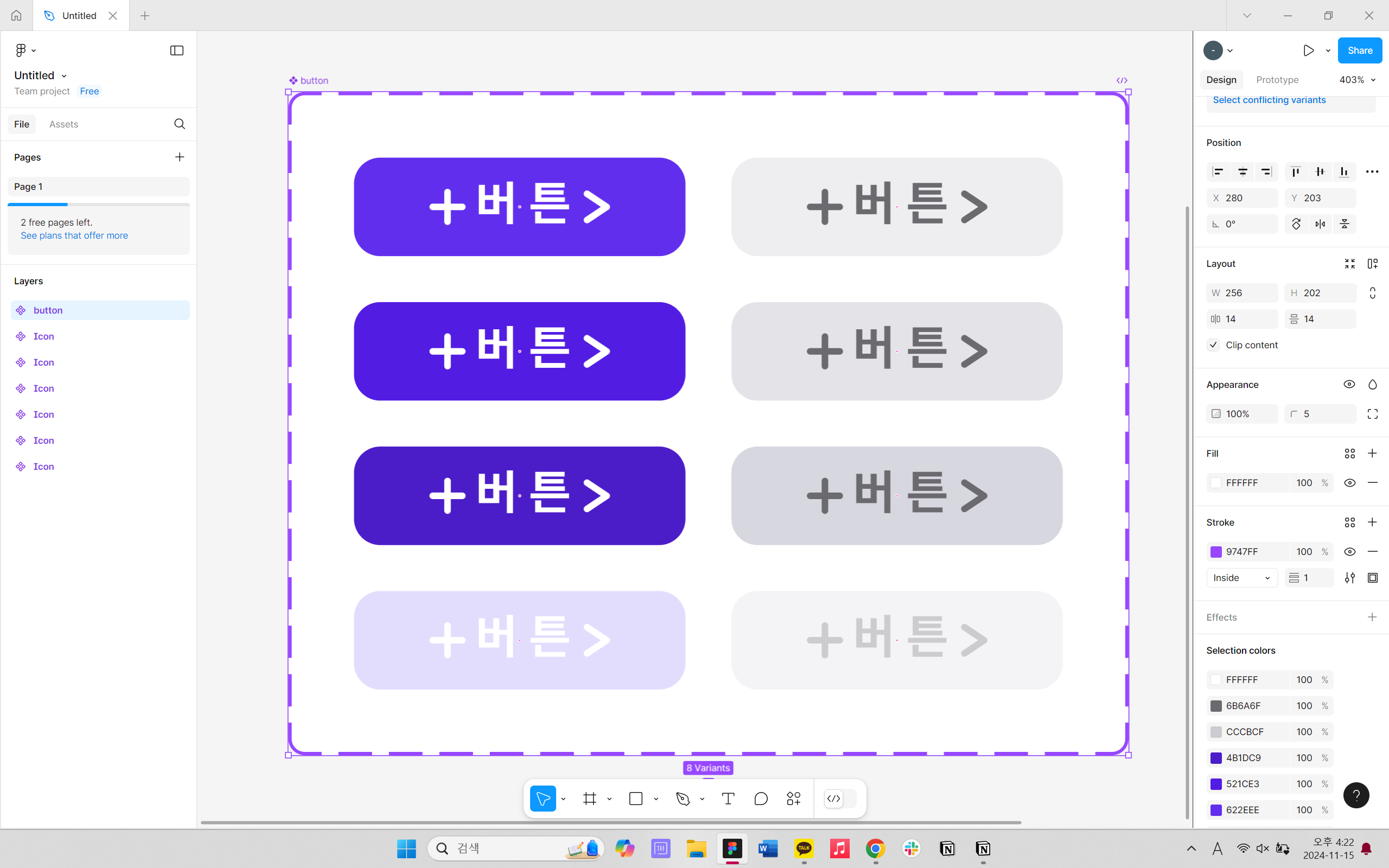
'UI·UX > UI' 카테고리의 다른 글
| [11주차] Design System과 UI Prototyping (2) | 2024.12.05 |
|---|---|
| [9주차] 인터랙션과 사용성 & 접근성과 유니버셜 디자 (0) | 2024.11.24 |
| [7주차] UI 디자인의 이해 & 실전 피그마 (1) (2) | 2024.11.09 |